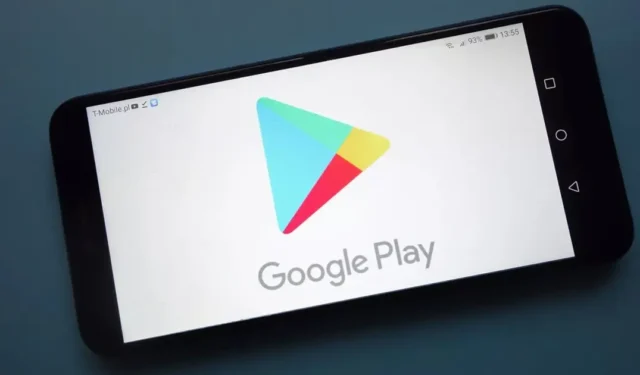
Obwohl der Google Play Store der bevorzugte App Store für Android ist, muss er dennoch absolut fehlerfrei sein. Manchmal können Fehler auftreten und Sie daran hindern, Apps herunterzuladen.
Beim Herunterladen von Apps aus dem Google Play Store erhalten Benutzer die Fehlermeldung „Etwas ist schiefgelaufen. Bitte versuchen Sie es erneut“. Wenn Sie denselben Fehler erhalten, finden Sie heraus, was er bedeutet und wie Sie das Problem beheben können.
Warum wird die Fehlermeldung „Etwas ist schiefgelaufen. Bitte versuchen Sie es erneut“ angezeigt?
Die Fehlermeldung tritt aus verschiedenen Gründen auf. Hier sind einige wichtige Gründe, die für das Auslösen dieses Fehlers bekannt sind.
- Schlechte oder keine Internetverbindung.
- Beschädigte App-Daten und Cache des Google Play Store.
- Sie sind mit mehreren Google-Konten angemeldet und eines davon verursacht den Fehler.
- Google-Serverausfall.
Dies sind einige der möglichen Ursachen für die Fehlermeldung im Google Play Store. Nachdem Sie nun die Gründe kennen, ist es an der Zeit, das Problem zu beheben.
1. Starten Sie Ihr Android-Smartphone neu
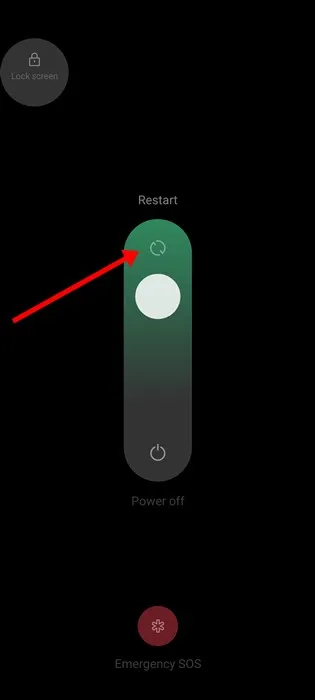
Ein Neustart Ihres Android-Smartphones könnte eine einfache Lösung für die kompliziertesten Telefon- und App-Probleme sein. Ein Neustart Ihres Telefons, wenn bestimmte Dinge schiefgehen, ist nie eine schlechte Idee.
Es schadet nicht, Android-Telefone in regelmäßigen Abständen neu zu starten, da Ihr Telefon durch den Neustart Zeit hat, abzukühlen und den RAM freizugeben. Wenn Sie Ihr Android-Telefon also eine Weile nicht neu gestartet haben, starten Sie es jetzt neu.
Wenn der Neustart von Android nicht geholfen hat, befolgen Sie die nächsten Methoden, die wir unten aufgeführt haben.
2. Überprüfen Sie Ihre Internetverbindung
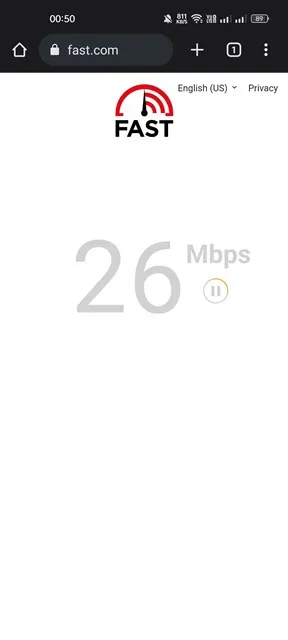
Bevor Sie etwas anderes versuchen, sollten Sie überprüfen, ob Ihre Internetverbindung funktioniert. Egal, wie oft Sie es versuchen, Sie erhalten Fehlermeldungen, wenn keine Internetverbindung verfügbar ist.
Der Google Play Store erfordert eine aktive Internetverbindung, um Apps und Spiele bereitzustellen. Daher müssen Sie Ihre Internetverbindung überprüfen, bevor Sie die nächsten Methoden ausführen.
Mithilfe von Internet-Geschwindigkeitstest-Apps können Sie überprüfen, ob Ihre Internetverbindung funktioniert. Wenn keine solchen Apps verfügbar sind, können Sie Ihren Webbrowser öffnen und die Website fast.com besuchen.
3. Überprüfen Sie, ob die Server von Google ausgefallen sind
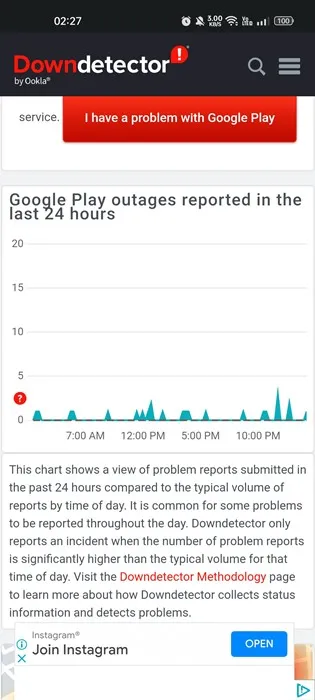
Wenn Ihr Internet funktioniert, Sie aber beim Zugriff auf den Google Play Store immer noch die Fehlermeldung „Etwas ist schiefgelaufen“ erhalten, müssen Sie überprüfen, ob es auf den Servern von Google zu Ausfällen kommt.
Wenn die Server von Google wegen Wartungsarbeiten ausgefallen sind, können Sie den Google Play Store nicht nutzen. Nicht nur beim Google Play Store, sondern auch bei anderen Google-Diensten wie YouTube, Gmail, Google Maps usw. treten Probleme auf.
Um dies zu bestätigen, überprüfen Sie die Statusseite des Google Play Store im Downdetektor.
4. Erzwingen Sie das Stoppen des Google Play Store
Um den Fehler im Google Play Store zu beheben, können Sie als Nächstes die App zwangsweise stoppen.
Sie müssen die App nur zwangsweise beenden und neu starten, um die Fehlermeldung zu beheben. Drücken Sie dazu lange auf das App-Symbol im Google Play Store und wählen Sie „App-Info“ .
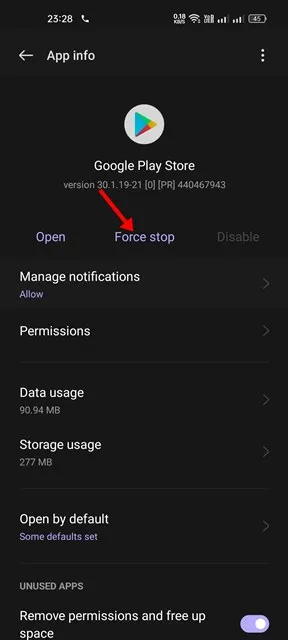
Sie müssen auf dem App-Info-Bildschirm auf die Schaltfläche „Beenden erzwingen“ tippen . Dadurch wird der Google Play Store auf Ihrem Android-Gerät zwangsweise beendet. Starten Sie die App anschließend neu.
5. Korrigieren Sie Datum und Uhrzeit Ihres Smartphones
Viele Nutzer berichten, dass sie den Fehler durch die Korrektur von Datum und Uhrzeit behoben haben. Falsche Datums- und Uhrzeitangaben führen häufig zu Problemen mit dem Google Play Store und viele Apps funktionieren dann nicht mehr.
Mit dieser Methode müssen Sie das falsche Datum und die falsche Uhrzeit auf Ihrem Smartphone korrigieren. So geht’s.
1. Öffnen Sie die App „Einstellungen“ auf Android und wählen Sie „System“ oder „Systemeinstellungen“ .
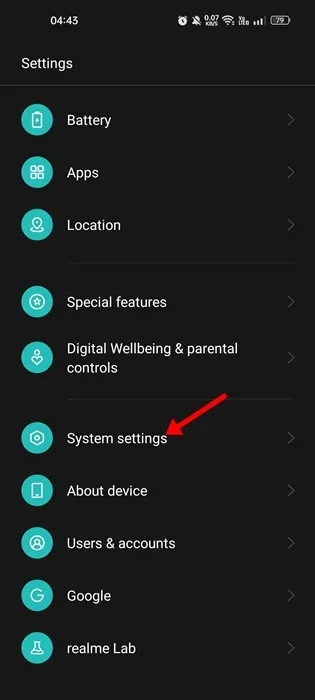
2. Tippen Sie in den Systemeinstellungen auf die Option „Datum und Uhrzeit“ .
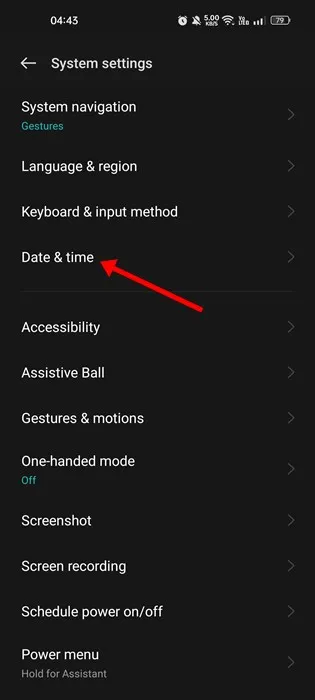
3. Aktivieren Sie anschließend unter Datum und Uhrzeit die Optionen Uhrzeit automatisch einstellen und Zeitzone automatisch einstellen.
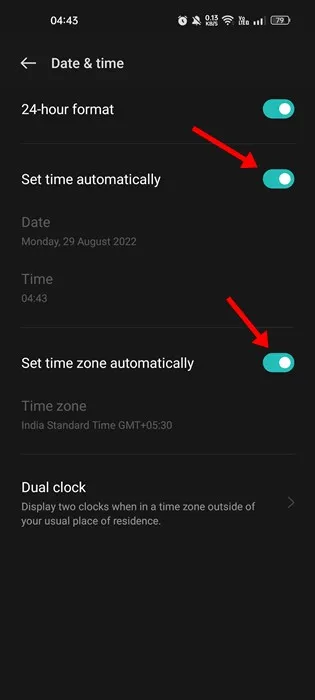
6. Flugmodus ein-/ausschalten
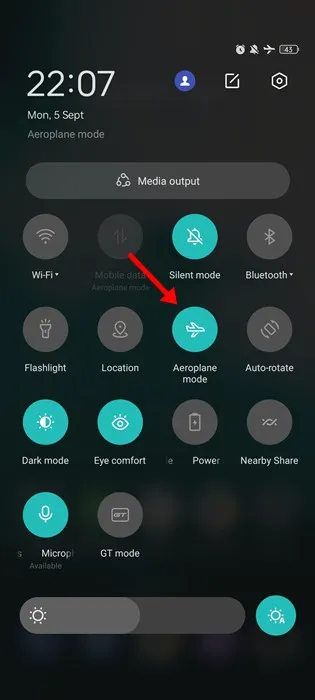
Der Flugmodus oder Flugzeugmodus setzt die Netzwerkverbindung zurück und kann viele Probleme mit der Internetverbindung lösen. Wenn der Fehler also aufgrund eines Internetproblems auftritt, müssen Sie diese Methode ausprobieren.
Um den Flugmodus umzuschalten, ziehen Sie den Benachrichtigungsauslöser nach unten und tippen Sie auf Flugmodus . Dadurch werden die Netzwerkeinstellungen zurückgesetzt und der Google Play Store-Fehler behoben.
7. Google Play Store & Services Cache leeren
Wenn Sie nach Befolgen aller Methoden immer noch die Fehlermeldung „Etwas ist schiefgelaufen. Bitte versuchen Sie es erneut“ erhalten, müssen Sie den Cache des Google Play Store leeren. Durch das Leeren des Datencaches werden viele Probleme im Google Play Store behoben. So geht’s.
1. Öffnen Sie die App „Einstellungen“ auf Ihrem Android und tippen Sie auf „ Apps“ .
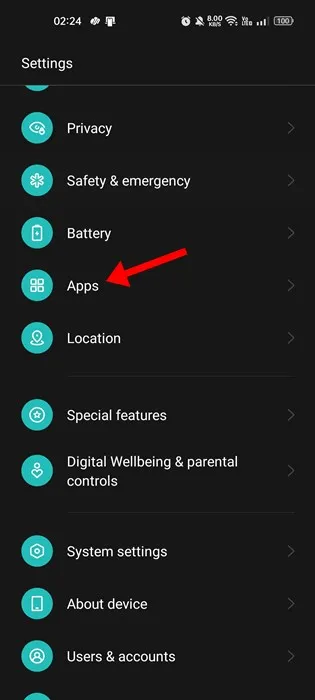
2. Tippen Sie auf der Apps-Seite auf App-Verwaltung .
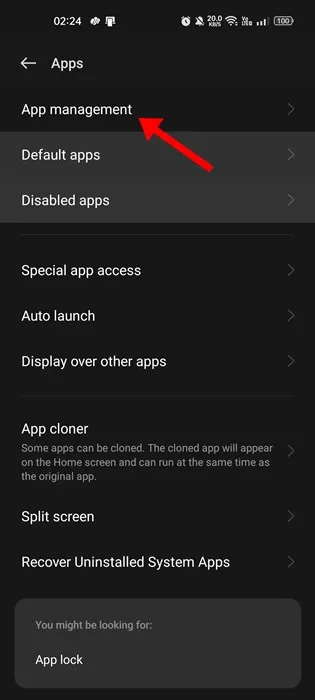
3. Suchen Sie nun nach dem Google Play Store und tippen Sie darauf. Tippen Sie auf der App-Infoseite auf Speichernutzung .
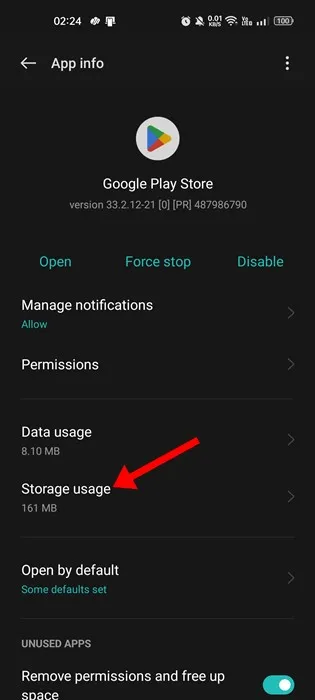
4. Tippen Sie auf dem nächsten Bildschirm auf die Schaltfläche Cache leeren .
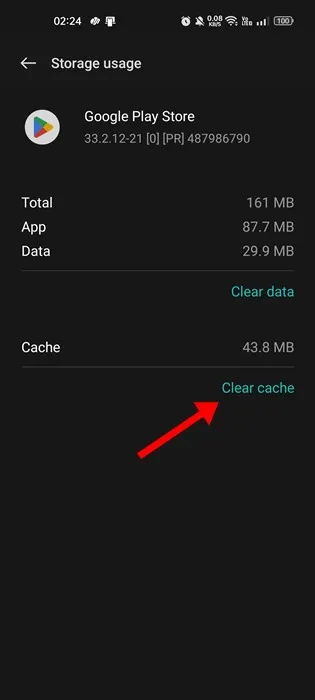
5. Außerdem müssen Sie den Cache für Google Play Services leeren .
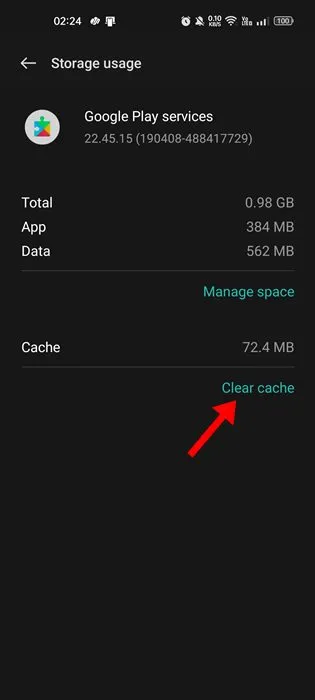
8. Deinstallieren Sie die Google Play Store-Updates
Der Google Play Store installiert die Updates automatisch im Hintergrund. Und manchmal kann das Deinstallieren der Play Store-Updates auch das Problem „Etwas ist schiefgelaufen. Bitte versuchen Sie es erneut“ beheben.
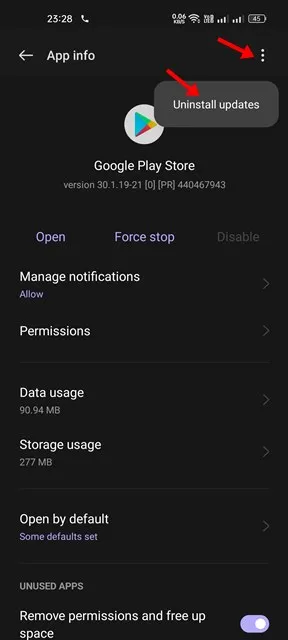
Öffnen Sie die App-Infoseite des Google Play Store (Apps > Google Play Store) und tippen Sie auf die drei Punkte in der oberen rechten Ecke. Wählen Sie in der angezeigten Liste der Optionen „ Updates deinstallieren“ aus .
Öffnen Sie anschließend den Google Play Store. Dieses Mal wird die Fehlermeldung „Etwas ist schiefgelaufen. Bitte versuchen Sie es erneut“ nicht angezeigt.
9. Entfernen Sie Ihr Google-Konto und melden Sie sich erneut an
Wenn Sie bis hierhin gekommen sind, ist das Problem wahrscheinlich immer noch nicht gelöst. Als Nächstes müssen Sie das Google-Konto von Ihrem Gerät entfernen und sich erneut anmelden.
1. Öffnen Sie die App „Einstellungen“ unter Android und tippen Sie auf „Passwörter und Konten“ . Bei manchen Telefonen lautet die Option möglicherweise „ Benutzer und Konten“ .
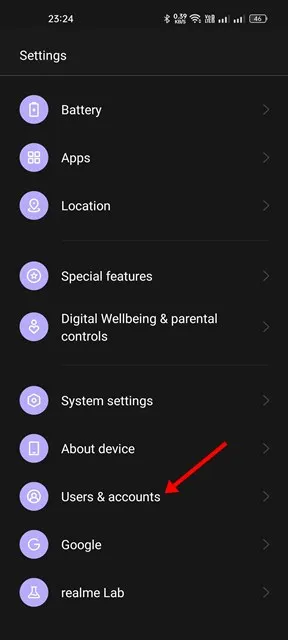
2. Tippen Sie unter „Passwörter und Konten“ auf Ihr Google-Konto .
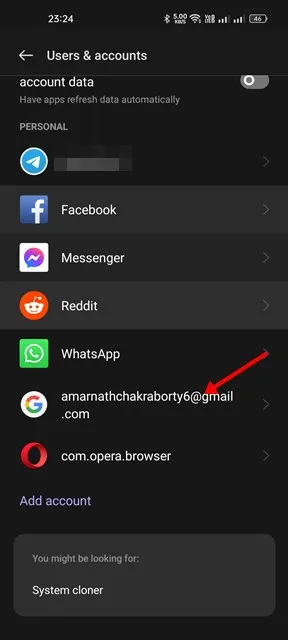
3. Tippen Sie auf dem nächsten Bildschirm auf die drei Punkte in der oberen rechten Ecke.
4. Wählen Sie aus der angezeigten Liste der Optionen Konto entfernen
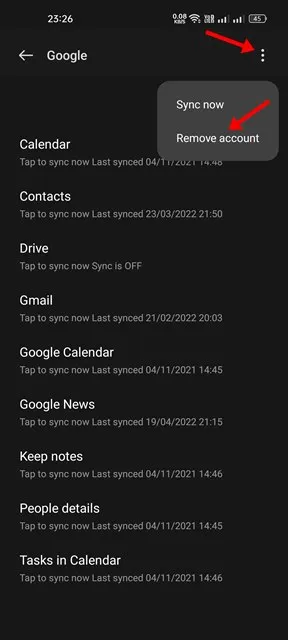
10. Verwenden Sie Alternativen zum Google Play Store
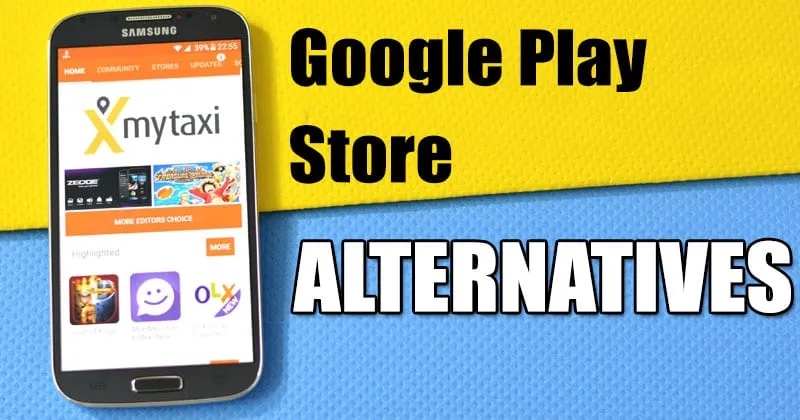
Wenn keine der Methoden das Problem mit der Fehlermeldung „Etwas ist schiefgelaufen“ im Google Play Store löst, besteht die einzige Möglichkeit darin, eine Alternative zum Google Play Store zu verwenden.
Der Google Play Store ist nicht der einzige App Store für Android; Apps und Spiele können auch aus anderen App Stores heruntergeladen werden.
Daher besteht die nächstbeste Lösung darin, Alternativen zum Google Play Store zu verwenden , um Apps und Spiele auf Ihr Android-Smartphone herunterzuladen.
Dies sind einige der besten Methoden, um „Etwas ist schiefgelaufen. Bitte versuchen Sie es erneut“ im Google Play Store zu beheben. Wenn Sie alle Methoden sorgfältig befolgt haben, ist der Fehler möglicherweise bereits behoben. Wenn Sie weitere Hilfe beim Beheben von Google Play Store-Fehlern benötigen, lassen Sie es uns in den Kommentaren unten wissen.




Schreibe einen Kommentar